📌 相关文章
- 调整图像大小 c# (1)
- 如何在css中调整图像大小(1)
- 调整图像大小 c# 代码示例
- 如何在css代码示例中调整图像大小
- 调整图像数组大小 python (1)
- 如何调整 SVG 图像的大小?
- 调整图像数组大小 python 代码示例
- python 调整图像大小 - Python (1)
- python 图像调整大小 - Python (1)
- 如何在Python调整图像大小 – Tkinter?(1)
- 如何在Python调整图像大小 – Tkinter?
- 如何在一个类html中调整所有图像的大小(1)
- 调整图像大小反应本机 - Javascript(1)
- python 图像调整大小 - Python 代码示例
- python 调整图像大小 - Python 代码示例
- 在Matlab中调整图像大小
- 在Matlab中调整图像大小(1)
- gimp (1)
- OpenCV调整大小图像(1)
- OpenCV调整大小图像
- 读取图像并调整大小 - Python (1)
- 如何在一个类html代码示例中调整所有图像的大小
- Linux 调整图像大小 - Shell-Bash (1)
- 如何使用GIMP(1)
- 如何使用GIMP
- 调整图像大小反应本机 - Javascript代码示例
- GIMP旋转图像(1)
- GIMP旋转图像
- 如何在 HTML 5 画布中调整图像大小?
📜 如何在GIMP中调整图像大小(1)
📅 最后修改于: 2023-12-03 14:52:42.875000 🧑 作者: Mango
如何在GIMP中调整图像大小
介绍
GIMP是一个免费、开源的图像编辑器,可用于图像调整、裁剪、修饰等多种功能。其中之一就是调整图像大小。
步骤
以下步骤将介绍如何在GIMP中调整图像大小:
-
打开GIMP软件并打开要调整大小的图像。
-
单击菜单栏中的“图像”选项,然后选择“缩放图像”。

-
在弹出窗口中,可以选择使用百分比来调整图像大小或手动输入具体的像素数。

-
如果选择了百分比选项,则可以调整宽度和高度的百分比。

-
如果选择了手动输入像素数选项,则可以手动输入宽度和高度的像素数。也可以选择保持宽高比,以确保图像不会变形。
-
调整完毕后,单击“缩放”按钮。

-
最后,保存您的图像,单击菜单栏中的“文件”选项,然后选择“另存为”。
需要注意的是,保存时会有一个选项让您选择是否将图像压缩。如果选择压缩,则可以将文件大小压缩到较小的大小。

结论
在GIMP中调整图像大小非常容易。通过上述步骤,用户可以轻松地调整图像大小并保存结果。